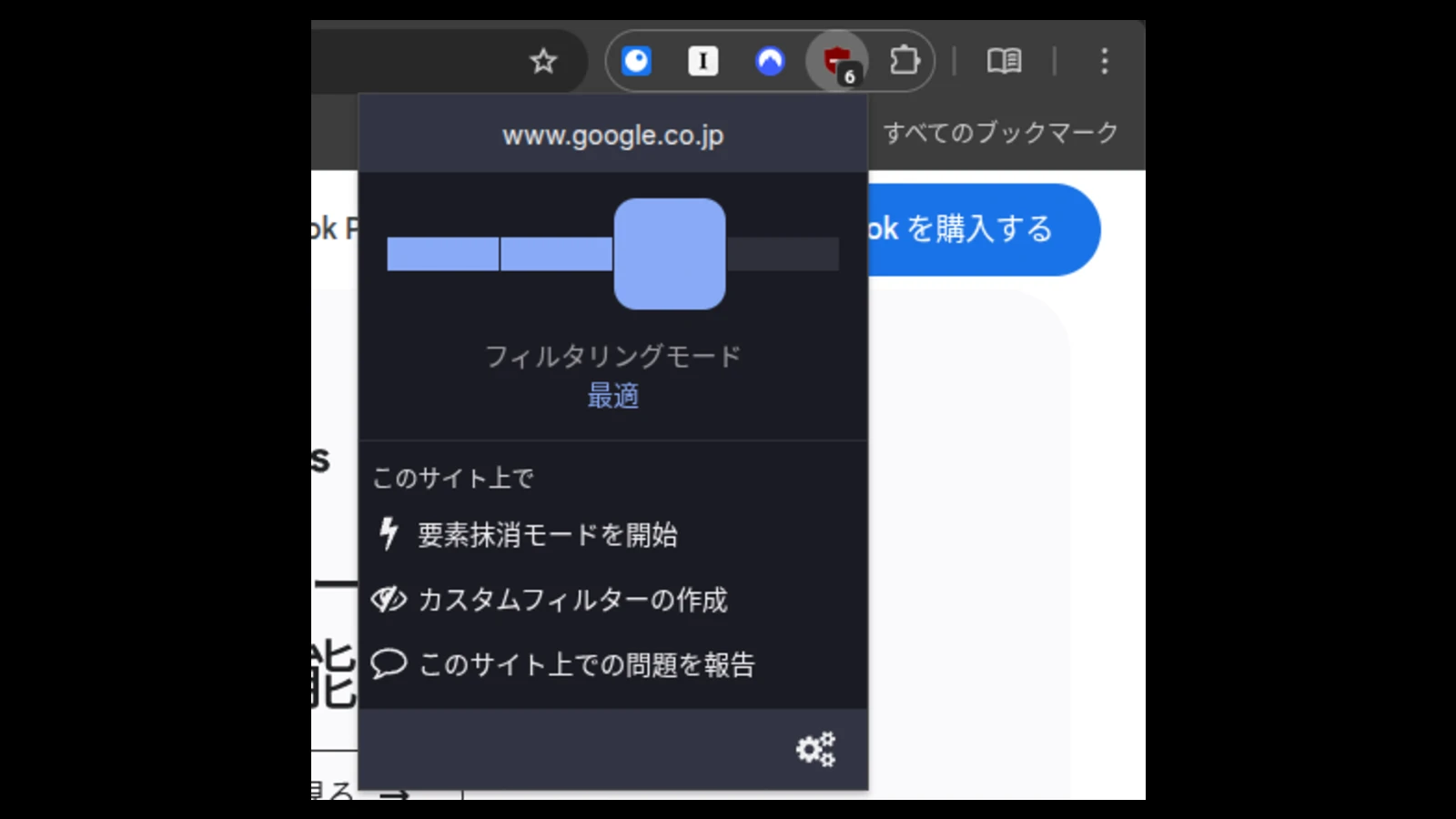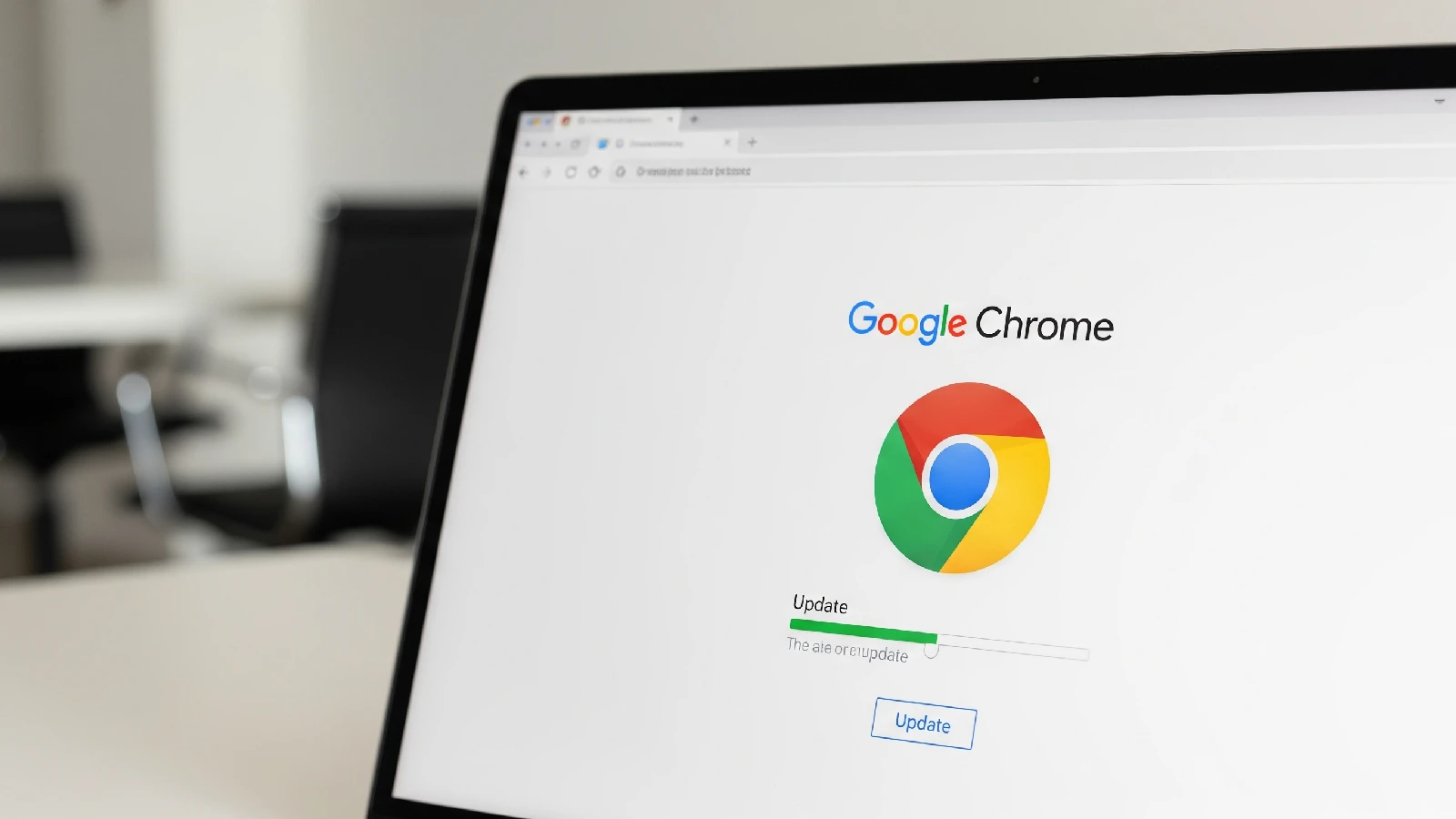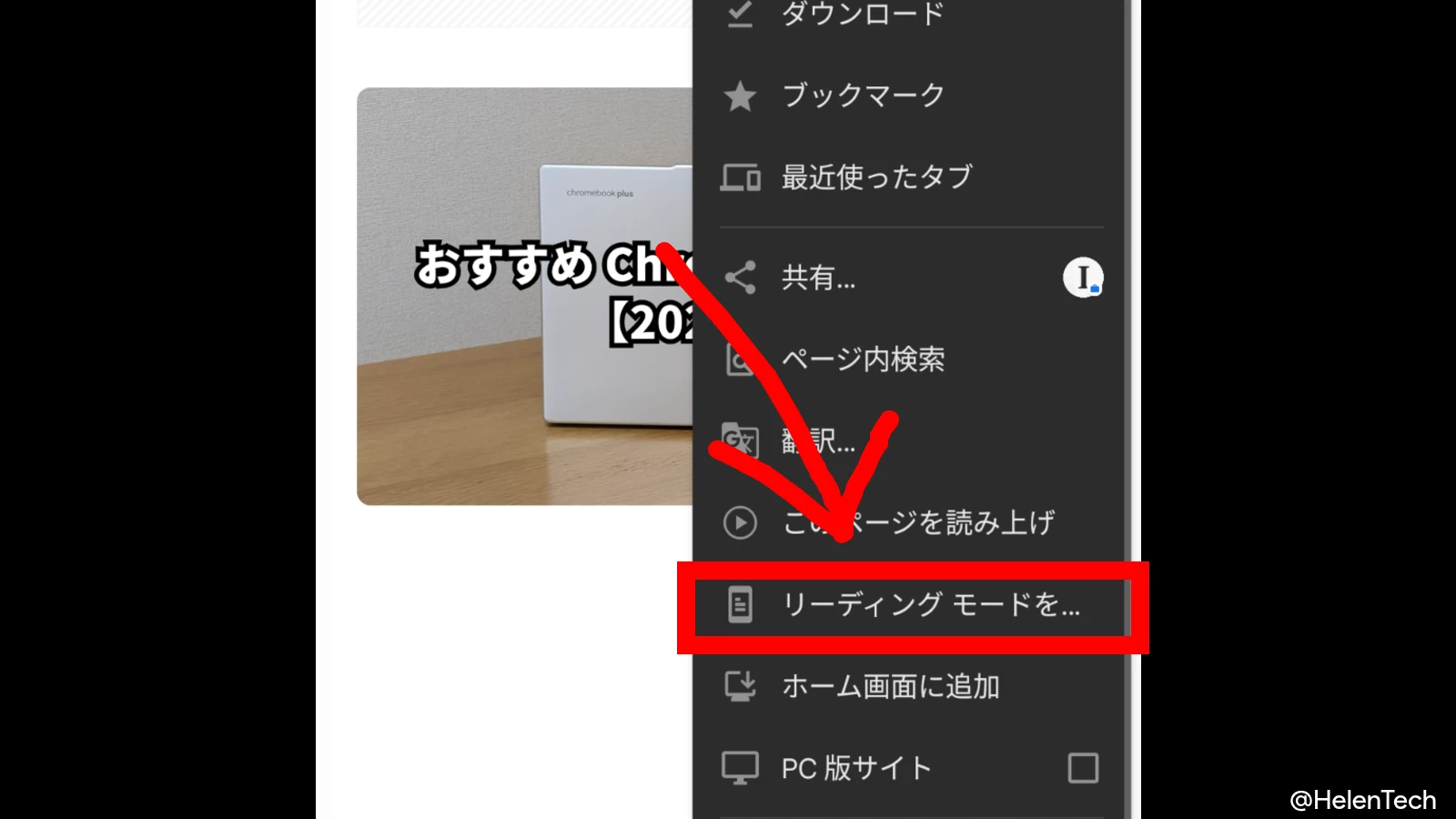Google Chrome の最新バージョン v142 において、広告ブロッカー「uBlock Origin」など Manifest v2 を利用する拡張機能が動作しなくなったことが確認されています。
また、これまで存在していた回避用フラグが削除されたため、従来の方法では再び有効化することができません。
Chrome v142 で回避フラグが削除
Chrome v142 は先週からデスクトップ向けに段階的に展開されており、アップデート後に uBlock Origin が自動的に無効化されるユーザーが増えています。
これまで Chrome では「Allow legacy extension manifest versions」などのフラグを有効化することで、Manifest v2 ベースの拡張機能を動作させることができました。
しかし、v142 ではこれらのフラグが完全に削除され、uBlock Origin を含む古い拡張機能は通常の方法では再利用できなくなっています。
Windows ではコマンドラインで再度有効化も可能
一部のユーザーは、Windows 環境において Chrome のショートカットに特定のコマンドを追加することで、uBlock Origin を再度動作させることに成功しています。手順は次のとおりです。
- Chrome のショートカットを右クリックして「プロパティ」を開く
- 「リンク先」欄の chrome.exe の後ろに、以下のコードを半角スペースを入れて追加
--disable-features=ExtensionManifestV2Unsupported,ExtensionManifestV2Disabled
- 「適用」をクリックし、管理者権限で承認
- そのショートカットから Chrome を起動し、拡張機能ページでデベロッパーモードを有効化
この方法を用いれば、一時的に uBlock Origin を再び使用することができます。
ただし、これはあくまで非公式の回避策であり、今後のアップデートで無効化される可能性が高いとみられます。
今後は代替手段の検討が必要
Manifest v2 の完全終了が近づく中、uBlock Origin のような従来型の拡張機能は最終的に Chrome で動作しなくなる見通しです。
開発者は Manifest v3 対応の「uBlock Origin Lite」を提供していますが、従来版より機能が制限されます。
引き続きフル機能の広告ブロッカーを利用したい場合は、Firefox など他のブラウザを検討するのが現実的です。
一方で、Chromebook では今回の回避策を使用することができません。フラグも利用できなくなることもあって、筆者はしばらく前から「uBlock Origin Lite」を利用しています。実際に使った印象では、通常のブラウジングの範囲であれば困ることは少なく、手頃かつ手軽な代替案として検討する価値はあると思います。